发布时间:2022-11-28 08:32:25
实用免费的数据恢复方法有哪些?大家在使用电子设备的时候,经常会遇到重要数据丢失的问题。例如:在使用电脑的时候,出现办公资料误删的问题。在使用移动硬盘的时候,出现备份文档格式化的问题。在使用SD卡的时候,出现日常照片无法正常打开的问题等。而不管是哪一种数据丢失的问题,都需要去找一些方法来进行恢复。那么,实用免费的数据恢复方法有哪些呢?请不要担心,下面小编就来分享四种您不得不看的方法,一起来看下吧。
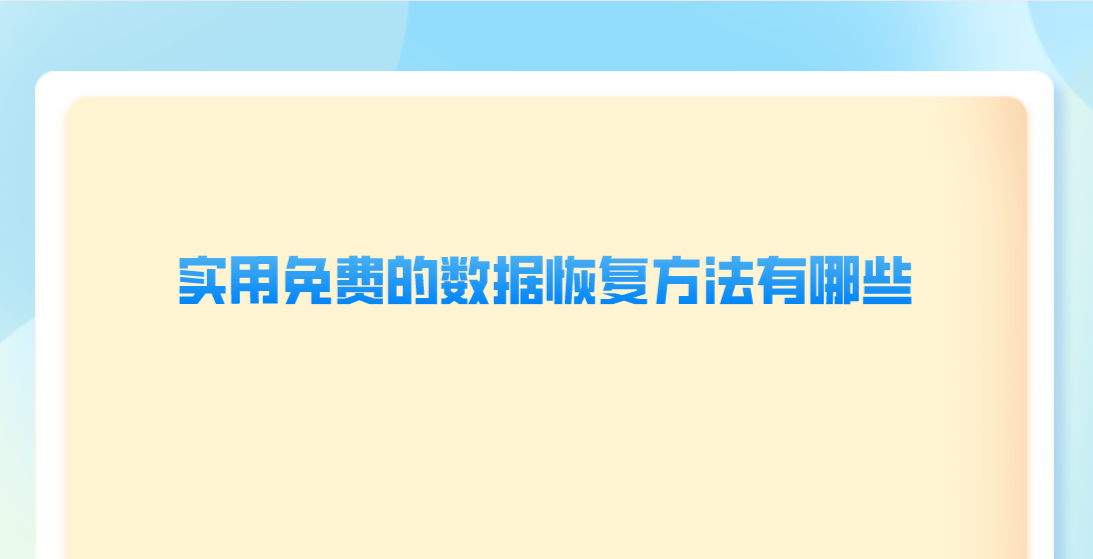
一、使用【专业软件】
致使数据丢失的原因有很多,像手动误删除、清空回收站、操作格式化失误等等都是很常见的。而想要较高成功率地将丢失的数据恢复出来,建议您可以直接试试看“Superrecovery”软件,它是一款功能强大的数据恢复软件,可以帮助您恢复电脑本地、硬盘、移动硬盘、U盘、SD卡当中的数据,并且具有操作简单、专业实用等特色。
操作方式:
首先,打开电脑上的“Superrecovery”软件,并直接在主界面上直接选择“误删文件”的扫描方式。然后,根据数据丢失的位置和具体类型选定扫描范围,想要恢复的效率提升建议选择更加详细。等待扫描完成之后,可以免费地预览一下具体列表,确认找到之后点击“恢复”即可。
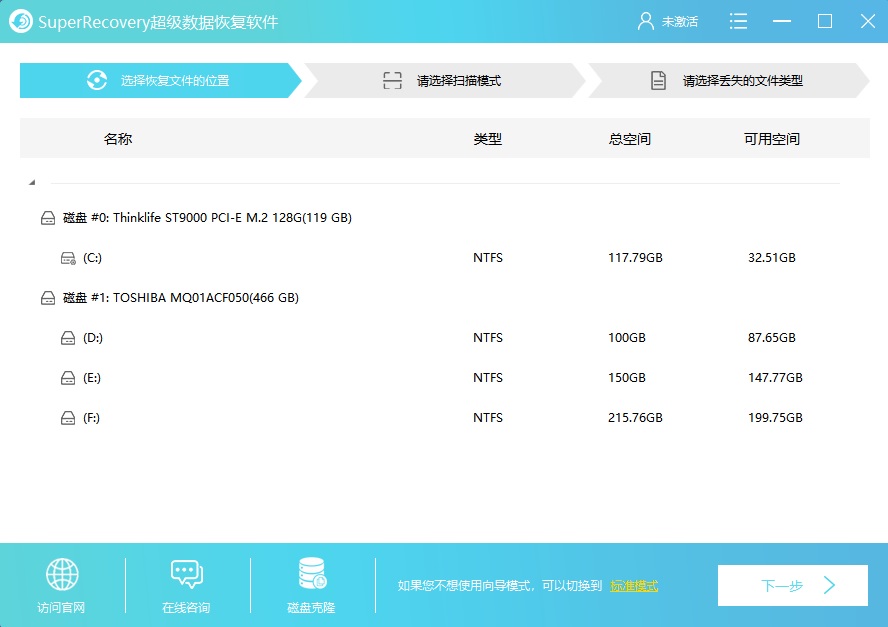
二、使用【免费功能】
实际上,被删除的文件只是被系统标记成了空白文件,里边的数据还是存在的。但是有一种可能性,您删除的数据体积很小,并且没有将回收站的内存清空。那么,也可以使用一些免费的功能来恢复数据,也就是桌面上的免费“回收站”功能。首先,当我们发现电脑上的数据丢失了,可以立即打开桌面上的回收站。然后,根据删除的时间以及类型找到想要恢复的数据之后,直接右击“还原”即可。

三、使用【自带操作】
如果说您已经将回收站清空了,那么上面介绍的免费功能就不能恢复数据了,而我们也可以借助系统自带的免费注册表操作来解决。首先,按照以下文件路径,依次找到对应选项“ HKEY_LOCAL_MACHINE\SOFTWARE\Microsoft\Windows\CurrentVersion\Exp lorer\Desktop\NameSpace”,选中对应的“NameSpace”选项之后,右击选择新建”项“ 文件,并且将项值命名为” {645FFO40 — — 5081 — — 101B — — 9F08 — — 00AA002F954E}“即可。
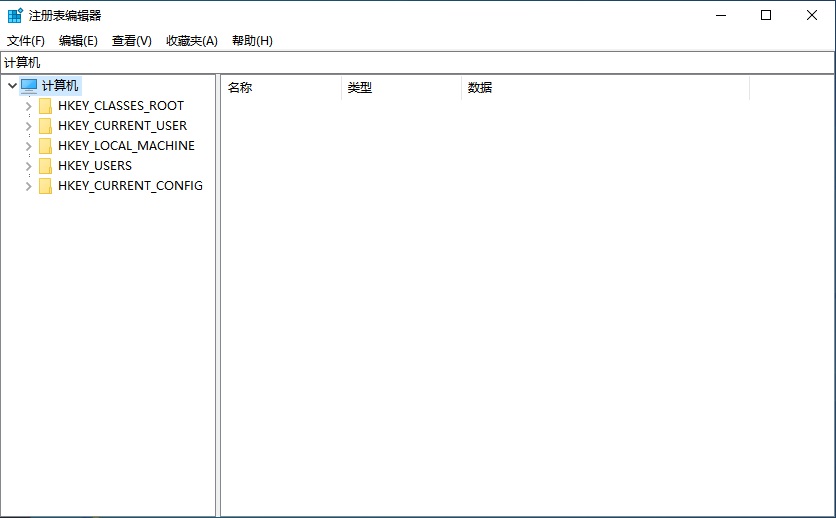
四、使用【备份方式】
除了上面分享的三个方法以外,如果说丢失的数据真的没有办法恢复出来,那么只有选择备份的方式来试试看了。但是,这个方法的要求很高,必须您之前执行过备份的操作,也就是在电脑的控制面板中,找到【系统和安全】-【文件历史记录】选项。最后,如果此功能已经正常开启使用,那么误删丢失的文件就可能在【文件历史记录】这个分区文档中找回。
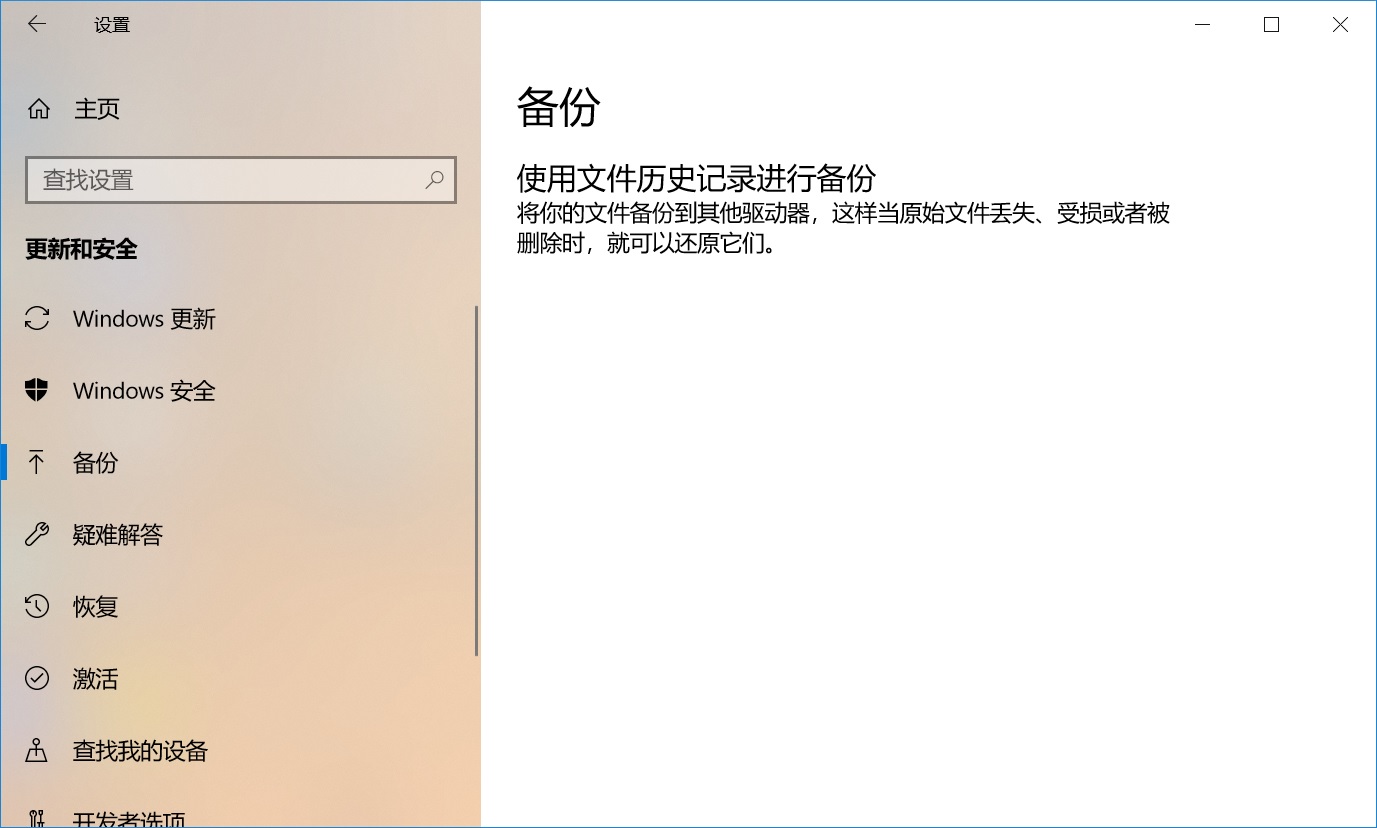
以上就是小编为大家分享的四种实用免费的数据恢复方法了,相信您只要根据实际的情况,选择其中一个适合自己的,大概率可以帮助您恢复数据。其实,我们在遇到数据丢失的问题后,要保持平常心,因为只要耐下心来即可找到适合自己的方法。温馨提示:如果您在使用Superrecovery这款软件的时候遇到问题,请及时与我们联系,祝您数据恢复操作成功。